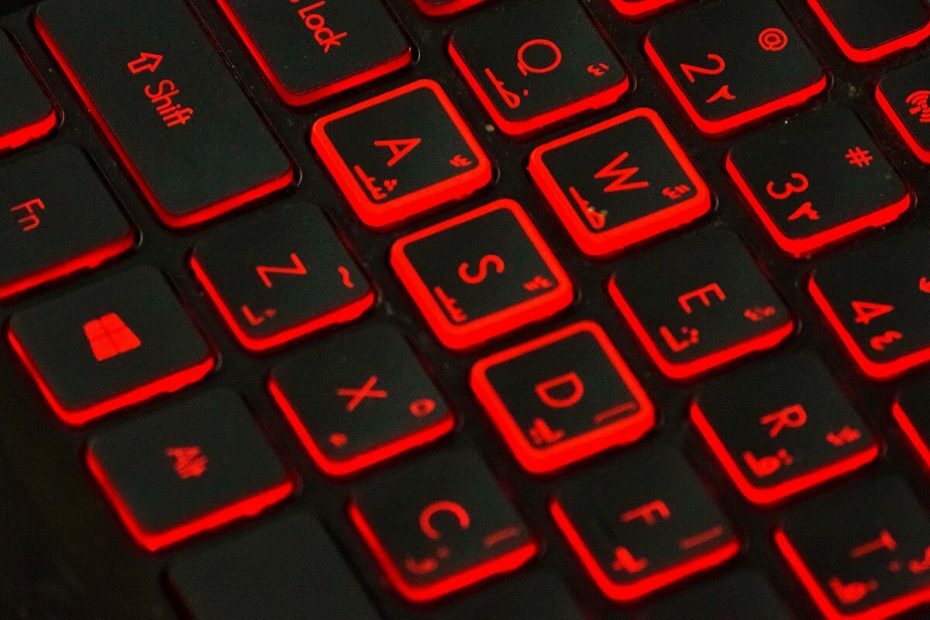- แป้นพิมพ์ของคุณส่งเสียงบี๊บหรือไม่ ในคู่มือนี้เราจะแสดงวิธีแก้ไขปัญหาดังกล่าวให้ดี
- สิ่งแรกที่คุณสามารถทำได้คือตรวจสอบไดรเวอร์และอัปเดตหากจำเป็น
- การปรับการตั้งค่าแป้นพิมพ์และคุณสมบัติการช่วยสำหรับการเข้าถึงสามารถช่วยคุณแก้ไขปัญหานี้ได้
- หากแป้นพิมพ์มีเสียงดังขณะพิมพ์ แสดงว่าแป้นพิมพ์อาจชำรุด ดังนั้นคุณอาจพิจารณาเปลี่ยนใหม่

ซอฟต์แวร์นี้จะซ่อมแซมข้อผิดพลาดทั่วไปของคอมพิวเตอร์ ปกป้องคุณจากการสูญหายของไฟล์ มัลแวร์ ความล้มเหลวของฮาร์ดแวร์ และปรับแต่งพีซีของคุณเพื่อประสิทธิภาพสูงสุด แก้ไขปัญหาพีซีและลบไวรัสทันทีใน 3 ขั้นตอนง่ายๆ:
- ดาวน์โหลด Restoro PC Repair Tool ที่มาพร้อมกับเทคโนโลยีที่จดสิทธิบัตร (มีสิทธิบัตร ที่นี่).
- คลิก เริ่มสแกน เพื่อค้นหาปัญหาของ Windows ที่อาจทำให้เกิดปัญหากับพีซี
- คลิก ซ่อมทั้งหมด เพื่อแก้ไขปัญหาที่ส่งผลต่อความปลอดภัยและประสิทธิภาพของคอมพิวเตอร์ของคุณ
- Restoro ถูกดาวน์โหลดโดย 0 ผู้อ่านในเดือนนี้
คุณกำลังประสบกับ a คีย์บอร์ดมีเสียงบี๊บ เมื่อพิมพ์บนคอมพิวเตอร์หรือแล็ปท็อปของคุณ? หากเป็นเช่นนั้น เรามีวิธีแก้ไขเพื่อจัดการกับปัญหาที่ดูเหมือนน่าหงุดหงิดและน่ารำคาญ
บางสิ่งที่คุณต้องตรวจสอบหรือพิจารณาก่อนแก้ไขปัญหาเสียงบี๊บของแป้นพิมพ์ ได้แก่:
- ไม่ว่าคุณจะทำการเปลี่ยนแปลงฮาร์ดแวร์หรือซอฟต์แวร์ล่าสุดกับคอมพิวเตอร์ของคุณก่อนที่แป้นพิมพ์จะส่งเสียงบี๊บหรือไม่
- ผู้ผลิตอุปกรณ์ของคุณ
- ประเภทของเครื่องที่คุณใช้ – พีซีหรือแล็ปท็อป
- ยี่ห้อและรุ่นของคีย์บอร์ดของคุณ
เมื่อคุณตรวจสอบสิ่งเหล่านี้สองครั้งแล้ว มาช่วยให้คุณเข้าใจสาเหตุบางประการที่เสียงบี๊บของแป้นพิมพ์ดังขึ้นเมื่อคุณกำลังพิมพ์
มีสาเหตุหลายประการที่คุณอาจได้รับเสียงบี๊บบนแป้นพิมพ์ นี่คือสาเหตุหลักบางประการ:
- Active Filter, Toggle หรือ Sticky keys
แป้นตัวกรองทำให้ Windows ระงับหรือละทิ้งการกดแป้นที่ส่งเร็วเกินไป หรือการกดแป้นที่ส่งพร้อมกัน เช่น เมื่อคุณพิมพ์อย่างเร่งรีบหรือขณะสั่น
ในทางกลับกัน แป้นตรึงจะทำให้แป้นตัวปรับแต่ง เช่น SHIFT และ CTRL ติดอยู่จนกว่าจะปล่อย หรือจนกว่าจะมีการป้อนการกดแป้นร่วมกันแบบเฉพาะเจาะจง
ในแง่หนึ่งพวกมันมีพฤติกรรมเหมือนปุ่มล็อค ปุ่มสลับทำให้ Windows ส่งเสียงบี๊บหรือสัญญาณเสียงเมื่อกดปุ่มล็อค
- การตั้งค่าฮาร์ดแวร์คีย์บอร์ด
- ปัญหาเกี่ยวกับหน่วยความจำ
- แบตหมดไว
- การตั้งค่าวันที่และเวลาภายใต้ BIOS
ต่อไปนี้คือขั้นตอนการแก้ปัญหาที่ต้องปฏิบัติตามโดยไม่ต้องกังวลใจ
ฉันควรทำอย่างไรหากแป้นพิมพ์ส่งเสียงบี๊บขณะพิมพ์
- ปิดใช้งานไดรเวอร์ที่ไม่ใช่แบบพลักแอนด์เพลย์
- ตรวจสอบการตั้งค่าแป้นพิมพ์
- อัพเดตหรือติดตั้งไดรเวอร์
- ตรวจสอบแป้นพิมพ์บนหน้าจอ
- สร้างโปรไฟล์ผู้ใช้ใหม่
- ปิดแป้นกรอง
- ปิด Toggle หรือ Sticky Keys
- อัพเดตหรือติดตั้งไดรเวอร์
1. ปิดใช้งานไดรเวอร์ที่ไม่ใช่แบบพลักแอนด์เพลย์
- คลิกขวา เริ่ม
- เลือก ตัวจัดการอุปกรณ์
- ค้นหา ดู แท็บและคลิกที่มัน
- เลือก แสดงอุปกรณ์ที่ซ่อนอยู่
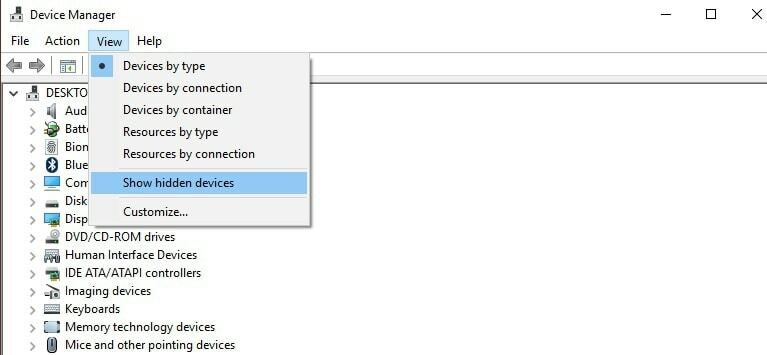
- รายการแบบหล่นลงพร้อมอุปกรณ์จะปรากฏขึ้น
- คลิก ไดรเวอร์ที่ไม่ใช่แบบพลักแอนด์เพลย์
- คลิกขวา เสียงบี๊บ ตัวเลือก > คลิก คุณสมบัติ
- เลือก คนขับ แทป < hit ปิดการใช้งาน
- คลิก สมัคร แล้ว ตกลง
หลังจากดำเนินการตามข้างต้นแล้ว ลองใช้แป้นพิมพ์อื่น. หากใช้งานได้กับแป้นพิมพ์อื่น ปัญหาอาจเกิดจากแป้นพิมพ์ที่คุณใช้อยู่
หากแป้นพิมพ์มีเสียงเมื่อคุณพิมพ์ แสดงว่าอาจมีปัญหาทางกายภาพ และหากเป็นกรณีนี้ คุณอาจต้องเปลี่ยนแป้นพิมพ์
กำลังมองหาคีย์บอร์ดเครื่องกลที่ดีที่สุด? นี่คือตัวเลือกอันดับต้น ๆ ของเรา
2. ตรวจสอบการตั้งค่าแป้นพิมพ์
- คลิก เริ่ม
- เลือก แผงควบคุม
- เลือก ฮาร์ดแวร์และเสียง
- คลิก อุปกรณ์และเครื่องพิมพ์
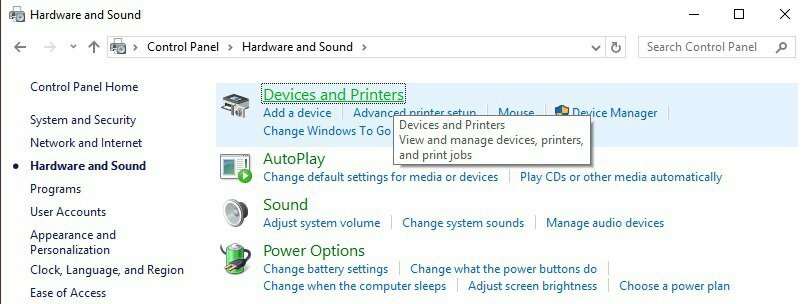
- คลิกขวาที่ .ของคุณ ฮาร์ดแวร์ (แป้นพิมพ์)
- คลิก คุณสมบัติ
- เลือก อุปกรณ์อินพุต USB (หรือชื่อแป้นพิมพ์ของคุณ)
- คลิก เปลี่ยนการตั้งค่า>การจัดการพลังงาน
- ยกเลิกการทำเครื่องหมายที่ช่อง 'อนุญาตให้คอมพิวเตอร์ปิดอุปกรณ์นี้เพื่อประหยัดพลังงาน'
Windows 10 มีเอฟเฟกต์เสียงที่แตกต่างกันสำหรับการตัดการเชื่อมต่ออุปกรณ์ บางครั้งแป้นพิมพ์จะตัดการเชื่อมต่อเพื่อประหยัดพลังงาน และนี่คือสาเหตุที่แป้นพิมพ์ของคุณส่งเสียงเมื่อพิมพ์
ทำงานนี้หรือไม่? ไม่? ลองวิธีแก้ปัญหาต่อไป
คุณไม่สามารถเปิดแผงควบคุมใน Windows 10? ไม่ต้องกังวล เราได้รับการแก้ไขแล้ว
3. อัพเดตหรือติดตั้งไดรเวอร์
- คลิกขวา เริ่ม
- เลือก ตัวจัดการอุปกรณ์

- เลือกฮาร์ดแวร์ของคุณจากรายการผลลัพธ์
- ขยายหมวดหมู่เฉพาะเพื่อค้นหาชื่ออุปกรณ์ของคุณ
- คลิกขวาที่อุปกรณ์ของคุณ
- เลือก อัพเดทไดรเวอร์
- เลือก ค้นหาซอฟต์แวร์ไดรเวอร์ที่อัปเดตโดยอัตโนมัติ

ผู้ใช้ Windows 10 ส่วนใหญ่มีไดรเวอร์ที่ล้าสมัย โปรดดำเนินการตามคู่มือนี้
ในกรณีที่ Windows ไม่พบไดรเวอร์ใหม่ ให้ค้นหาจากเว็บไซต์ผู้ผลิตอุปกรณ์ของคุณและปฏิบัติตามรายละเอียดคำแนะนำ
เพื่อหลีกเลี่ยงปัญหาที่เกี่ยวข้องกับไดรเวอร์ ขอแนะนำให้อัปเดตไดรเวอร์ของคุณโดยใช้ซอฟต์แวร์ DriverFix นี่เป็นซอฟต์แวร์พิเศษที่จะสแกนพีซีของคุณและให้รายการไดรเวอร์ที่ล้าสมัยทั้งหมดแก่คุณ
เมื่อคุณได้รับรายการไดรเวอร์ที่ล้าสมัยแล้ว คุณสามารถดาวน์โหลดไดรเวอร์ใหม่จากฐานข้อมูลของไฟล์ไดรเวอร์กว่า 18 ล้านไฟล์ ซอฟต์แวร์นี้ใช้งานง่ายและใช้งานง่าย ดังนั้นแม้ผู้ใช้ครั้งแรกจะไม่มีปัญหากับซอฟต์แวร์นี้
DriverFix นำเสนอคุณสมบัติที่ยอดเยี่ยม และหากคุณต้องการให้ไดรเวอร์ของคุณทันสมัยอยู่เสมอ และให้แน่ใจว่าทุกอย่างทำงานได้อย่างราบรื่น อย่าลืมลองใช้ DriverFix
คุณสมบัติที่ยอดเยี่ยมอื่น ๆ :
- รวดเร็วทันใจ
- ไฟล์ไดรเวอร์กว่า 18 ล้านไฟล์ในฐานข้อมูลออนไลน์
- ตัวจัดการดาวน์โหลดสำหรับการดาวน์โหลดไดรเวอร์
- การสแกนตามกำหนดเวลา
- สำรองไดรเวอร์

ซ่อมไดร์เวอร์
เพื่อให้ไดรเวอร์ทั้งหมดของคุณอัปเดตโดยอัตโนมัติและรับประกันความเสถียรของพีซี โปรดใช้ DriverFix
เรียกใช้การสแกนระบบเพื่อค้นหาข้อผิดพลาดที่อาจเกิดขึ้น

ดาวน์โหลด Restoro
เครื่องมือซ่อมพีซี

คลิก เริ่มสแกน เพื่อค้นหาปัญหาของ Windows

คลิก ซ่อมทั้งหมด เพื่อแก้ไขปัญหาเกี่ยวกับเทคโนโลยีที่จดสิทธิบัตร
เรียกใช้ PC Scan ด้วย Restoro Repair Tool เพื่อค้นหาข้อผิดพลาดที่ทำให้เกิดปัญหาด้านความปลอดภัยและการชะลอตัว หลังจากการสแกนเสร็จสิ้น กระบวนการซ่อมแซมจะแทนที่ไฟล์ที่เสียหายด้วยไฟล์ Windows และส่วนประกอบใหม่
Windows ไม่สามารถค้นหาและดาวน์โหลดไดรเวอร์ใหม่ได้โดยอัตโนมัติใช่หรือไม่ ไม่ต้องกังวลเรามีคุณครอบคลุม
4. ตรวจสอบแป้นพิมพ์บนหน้าจอ

ตรวจสอบตัวเลือกภายใต้ แป้นพิมพ์บนหน้าจอ แอปพลิเคชัน (osk.exe) จากนั้นลบเครื่องหมายถูก (ติ๊ก) ออกจากกล่อง และใช้ Click Sound แทน
หากคุณกำลังมองหาซอฟต์แวร์คีย์บอร์ดเสมือนที่ดีที่สุดในตลาดตอนนี้ ลองดูที่นี่ และคุณจะพบมัน
5. สร้างโปรไฟล์ผู้ใช้ใหม่
- คลิก เริ่ม
- เลือก การตั้งค่า
- เลือก บัญชี > ไปที่ครอบครัวและบุคคลอื่น
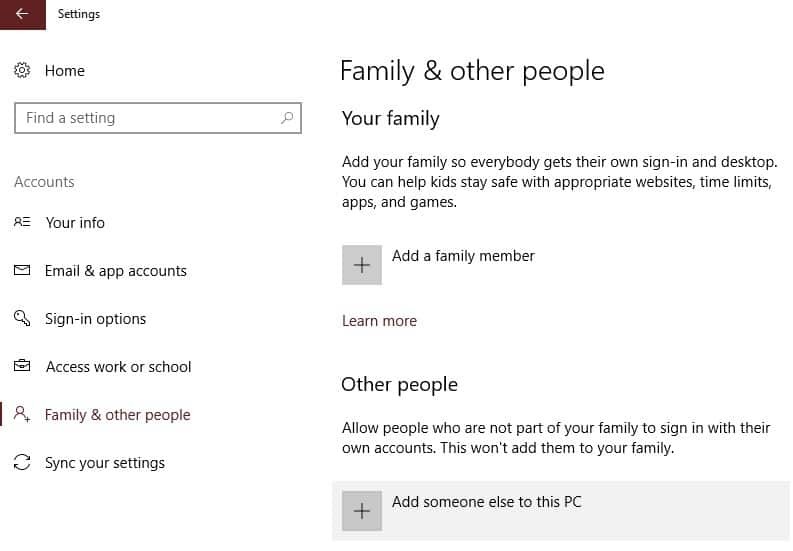
- คลิก เพิ่มบุคคลอื่นในพีซีเครื่องนี้
- กรอกแบบฟอร์มด้วยชื่อผู้ใช้และรหัสผ่าน บัญชีผู้ใช้ใหม่ของคุณจะถูกสร้างขึ้น
- คลิกที่ เปลี่ยนประเภทบัญชี
- คลิกลูกศรแบบเลื่อนลงและเลือก ผู้ดูแลระบบ เพื่อตั้งค่าบัญชีเป็นระดับผู้ดูแลระบบ
- รีสตาร์ทเครื่องคอมพิวเตอร์ของคุณ
- เข้าสู่ระบบบัญชีใหม่ที่คุณเพิ่งสร้างขึ้น
หากคุณประสบปัญหาในการเปิดแอปการตั้งค่า ลองดูบทความนี้สิ เพื่อแก้ปัญหา
Windows จะไม่อนุญาตให้คุณเพิ่มบัญชีผู้ใช้ใหม่? นี่คือวิธีแก้ไขอย่างมืออาชีพ!
หากแป้นพิมพ์ใช้งานได้ แสดงว่าโปรไฟล์ผู้ใช้อื่นของคุณเสียหาย คุณสามารถลองทำสิ่งต่อไปนี้ในกรณีที่โปรไฟล์ผู้ใช้เสียหาย:
- ในบัญชีใหม่ของคุณ ใช้เพื่อดาวน์เกรดบัญชีปกติของคุณ
- คลิก สมัคร หรือ ตกลง
- เพิ่มบัญชีเก่าของคุณกลับเป็นระดับผู้ดูแลระบบเริ่มต้น
- ล้างและทำซ้ำสองสามครั้งเพราะจะช่วยขจัดการทุจริตใด ๆ
- ปล่อยให้บัญชีของคุณเป็นผู้ดูแลระบบ
ตรวจสอบว่าเสียงบี๊บหายไปเมื่อใช้บัญชีที่สร้างขึ้นใหม่หรือไม่ หากเป็นเช่นนั้น คุณสามารถแก้ไขบัญชีผู้ใช้เก่าหรือย้ายไปยังบัญชีใหม่
นี่เป็นวิธีแก้ปัญหาทั่วไปหากแป้นพิมพ์ของคุณส่งเสียงเมื่อคุณพิมพ์ ดังนั้นอย่าลังเลที่จะลองใช้
แก้ไขโปรไฟล์ผู้ใช้ที่เสียหายของคุณตอนนี้ด้วยขั้นตอนง่ายๆ จาก คู่มือที่มีประโยชน์นี้!
6. ปิดแป้นกรอง
- คลิก เริ่ม
- เลือก การตั้งค่า
- เลือก ง่ายต่อการเข้าถึง

- คลิก แป้นพิมพ์
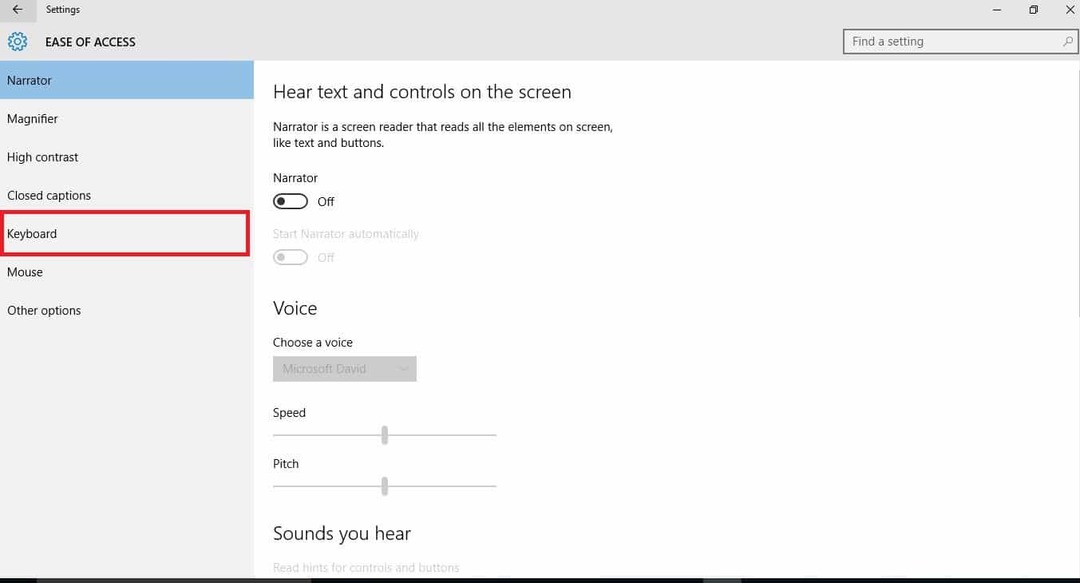
- หา แป้นกรอง
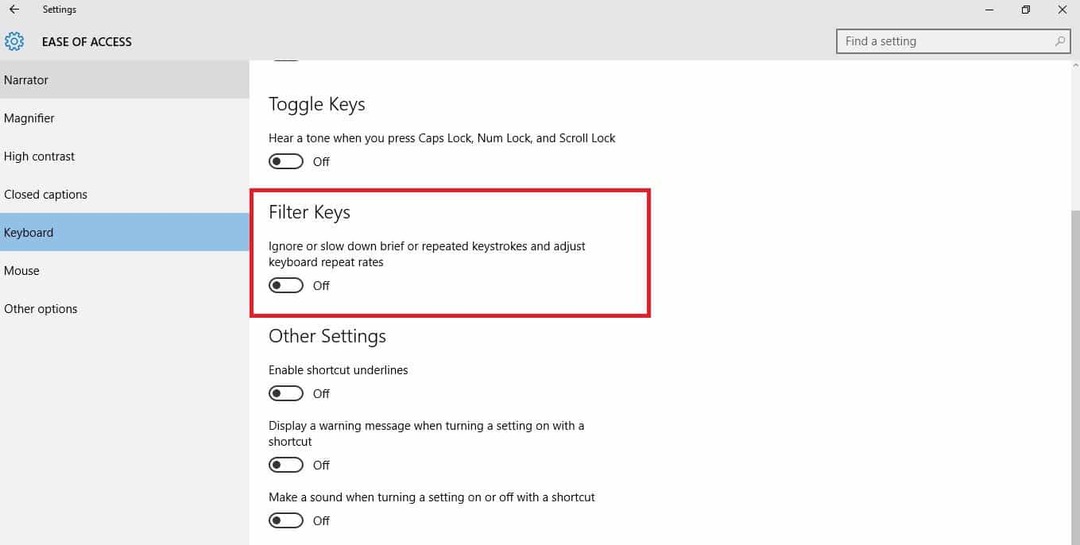
- เลื่อนปล่อยให้ปิด
หากคุณเคยสงสัยว่าทำไมแป้นพิมพ์ของคุณส่งเสียงเมื่อคุณพิมพ์ สาเหตุอาจมาจากคุณสมบัติแป้นกรอง ดังนั้นอย่าลืมปิดการใช้งาน
7. ปิด Toggle หรือ Sticky Keys
- คลิก เริ่ม
- เลือก การตั้งค่า
- เลือก ง่ายต่อการเข้าถึง

- คลิก แป้นพิมพ์
- หา ปุ่มสลับ เลื่อนปล่อยให้ปิด หา แป้นตรึง เลื่อนปล่อยให้ปิด
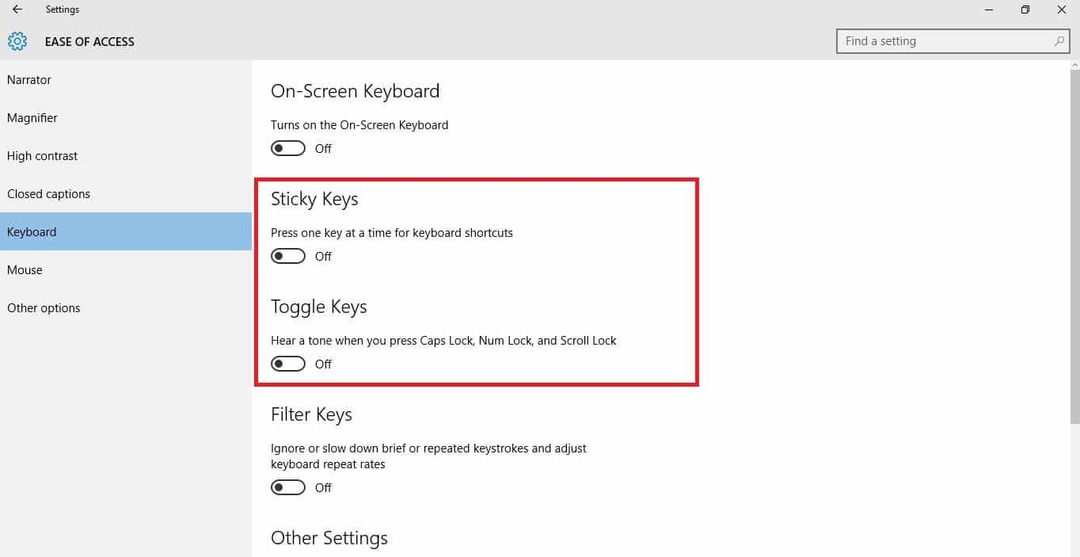
หากใช้ Windows รุ่นก่อนหน้า ให้ทำตามขั้นตอนต่อไปนี้เพื่อลบปุ่ม Toggle หรือ Sticky:
- คลิก เริ่ม
- ไปที่ช่องค้นหาแล้วพิมพ์ ง่าย
- เลือก ง่ายต่อการเข้าถึง
- เลือก ทำให้แป้นพิมพ์ใช้งานได้ง่ายขึ้น
- ยกเลิกการเลือกบน เปิดปุ่มปักหมุด
- คลิกตั้งค่า แป้นปักหมุด
- ยกเลิกการเลือกบน เปิดแป้นตรึงเมื่อกด SHIFT ห้าครั้ง
- คลิก บันทึก
- ยกเลิกการเลือกจาก เปิดปุ่มสลับ
- ยกเลิกการเลือกบน เปิดปุ่มสลับโดยกดปุ่ม NUMLOCK ค้างไว้ 5 วินาที
- คลิก บันทึก
หากคอมพิวเตอร์หรือแป้นพิมพ์ของคุณส่งเสียงบี๊บขณะพิมพ์ แสดงว่าคุณอาจเปิดหรือเปิดใช้งานแป้นสลับ และ/หรือแป้นตรึง ดังนั้นอย่าลืมปิดใช้งานแป้นเหล่านี้
ดูเหมือนจะซับซ้อนเล็กน้อย? ดูบทความนี้เพื่อปิดใช้งานปุ่มลัดใน Windows 10 อย่างง่ายดาย
8. ตรวจสอบวันที่และเวลาในการตั้งค่า BIOS

เข้าไปใน .ของคุณ ไบออส การตั้งค่าบนคอมพิวเตอร์ของคุณเพื่อตรวจสอบการตั้งค่าวันที่และเวลา
บันทึก: คุณควรทำเช่นนี้ก็ต่อเมื่อคุณรู้ว่ากำลังทำอะไรอยู่
ไม่แน่ใจว่าจะเข้าถึง BIOS ได้อย่างไร? เรามีคู่มือสำหรับสิ่งนั้น!
เราหวังว่าโซลูชันใดวิธีหนึ่งเหล่านี้จะได้ผลสำหรับคุณ
หากคุณทราบวิธีแก้ไขปัญหาอื่น ให้แบ่งปันในส่วนความคิดเห็นด้านล่างเพื่อให้ผู้ใช้รายอื่นสามารถลองใช้ได้ นอกจากนี้ หากคุณมีคำถามอื่นๆ อย่าลังเลที่จะทิ้งคำถามไว้ที่นั่นเช่นกัน
 ยังคงมีปัญหา?แก้ไขด้วยเครื่องมือนี้:
ยังคงมีปัญหา?แก้ไขด้วยเครื่องมือนี้:
- ดาวน์โหลดเครื่องมือซ่อมแซมพีซีนี้ ได้รับการจัดอันดับยอดเยี่ยมใน TrustPilot.com (การดาวน์โหลดเริ่มต้นในหน้านี้)
- คลิก เริ่มสแกน เพื่อค้นหาปัญหาของ Windows ที่อาจทำให้เกิดปัญหากับพีซี
- คลิก ซ่อมทั้งหมด เพื่อแก้ไขปัญหาเกี่ยวกับเทคโนโลยีที่จดสิทธิบัตร (ส่วนลดพิเศษสำหรับผู้อ่านของเรา)
Restoro ถูกดาวน์โหลดโดย 0 ผู้อ่านในเดือนนี้
![Razer Chroma ไม่ทำงานบน Windows 10 [คำแนะนำทีละขั้นตอน]](/f/3b011e5cec535c40a0de79da8d397d5f.jpg?width=300&height=460)
![แป้นพิมพ์ทำงานใน BIOS และไม่ใช่ใน Windows [แก้ไขแล้ว]](/f/7cfc114dab8ab92ae4efee9792dcb144.jpg?width=300&height=460)